Air Drop 이름은 Apple ID에 적용되어 있는 내 본명을 씁니다. 내 이름, 누군가가 볼 수 있는 상황이 있을 수 있다는 것만으로도 괜스레 찝찝하지 않나요? 가끔 잘 모르는 애플 사용자에게 파일을 보내야 하는 상황에 굳이 내 이름을 알리고 싶지 않은데 노출될 수도 있는 상황이 올 수도 있으니까요. 여러 상황과 이유들로 에어드롭 이름 바꾸기는 꼭! 해두시는 게 좋겠다고 생각되는데요. 아래 맥북, 아이폰 이 두 가지 디바이스에서 설정하는 방법을 누구나 알기 쉽게 담아봤으니 지금부터 천천히 따라 해보세요 :) 1. 아이폰에서의 설정 방법 먼저 '설정' 앱을 실행해 주세요. 2. 이어서 페이지 상단에 위치한 '프로필'을 터치합니다. 3. 다음으로 '이름, 전화번호, 이메일' 항목을 선택합니다. 4. 마지막으로 '이름'을 누릅니다. 5. 그럼 이렇게 보일 이름을 설정할 수 있는데요. 원하시는 걸 타이핑하고 우측 상단에 '완료' 버튼을 눌러 적용해 주세요. 이처럼 에어드롭 이름 바꾸기...
#린주
#맥북에어드롭
#에어드롭이름바꾸기
원문링크 : 에어드롭(Air Drop) 이름 바꾸기, 맥북&아이폰에서 이렇게!

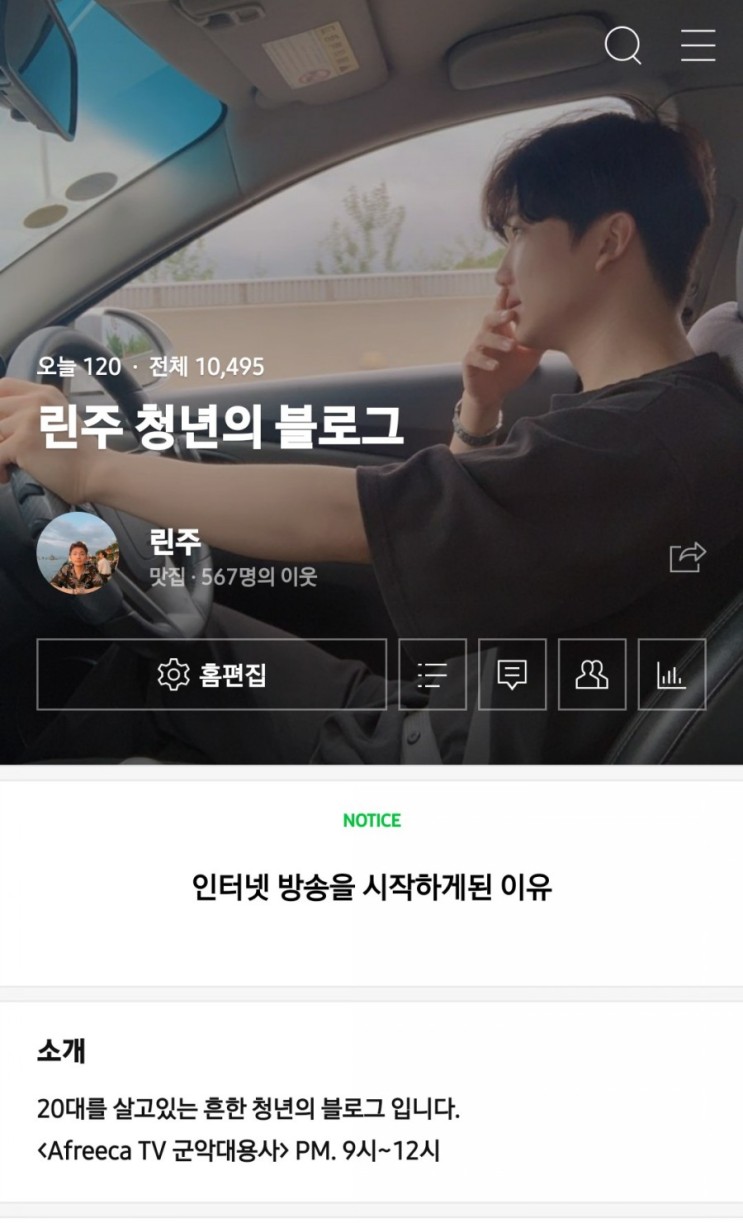


 네이버 블로그
네이버 블로그 티스토리
티스토리 커뮤니티
커뮤니티